Kezdőlap > Szkennelés > Szkennelés a készülék Scan (Szkennelés) gombjának használatával > Szkennelés szerkeszthető szövegfájlba (ORC)
Szkennelés szerkeszthető szövegfájlba (ORC)
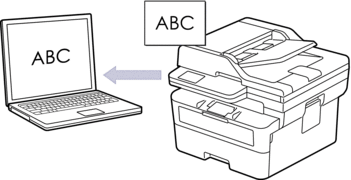
- A Szkennelés OCR-hez funkció csak adott nyelvekhez érhető el.
- A készülék Szkennelés gombjával ideiglenes módosításokat végezhet a szkennelés beállításaiban. A végleges módosításokhoz használja a Brother iPrint&Scan szoftvert.
DCP-L2600D/DCP-L2620DW/DCP-L2622DW/DCP-L2627DW/DCP-L2627DWXL/DCP-L2627DWE/DCP-L2640DN/MFC-L2802DN/MFC-L2800DW/MFC-L2802DW/MFC-L2827DWXL/MFC-L2827DW/MFC-L2835DW
- Nyomja meg a
 (Scan (Szkennel)) gombot.
(Scan (Szkennel)) gombot. - A
 vagy
vagy  gombbal válassza ki a [számítógépre] opciót, majd nyomja meg az OK gombot.
gombbal válassza ki a [számítógépre] opciót, majd nyomja meg az OK gombot. - A
 vagy
vagy  gombbal válassza ki a [OCR] opciót, majd nyomja meg az OK gombot.
gombbal válassza ki a [OCR] opciót, majd nyomja meg az OK gombot. - Ha a készülék hálózaton keresztül csatlakozik, a(z)
 vagy
vagy  gombbal válassza ki a célszámítógépet.
gombbal válassza ki a célszámítógépet. - Nyomja meg a(z) OK gombot.

Ha az LCD-kijelző a PIN-kódot kéri, írja be a célszámítógép négyjegyű PIN-kódját az LCD-kijelzőn, majd nyomja meg a(z) OK gombot.
- A dokumentum szkennelési beállításainak módosításához nyomja meg a(z) Options (Opciók) vagy Copy/Scan Options (Másolás/Szkennelés opció) gombot, nyomja meg a(z)
 vagy
vagy  gombot a kívánt opció kiválasztásához, majd nyomja meg a(z) OK gombot a következő szkennelési beállításra lépéshez. Hagyja ki ezt a lépést, ha az alapértelmezett szkennelési beállításokat kívánja használni.
gombot a kívánt opció kiválasztásához, majd nyomja meg a(z) OK gombot a következő szkennelési beállításra lépéshez. Hagyja ki ezt a lépést, ha az alapértelmezett szkennelési beállításokat kívánja használni. - [Színbeállítás]
- [Felbontás]
- [Fájl Típus]
- [Dokumentumméret]
- [ADF auto igazítás](csak bizonyos típusokhoz érhető el)
- [Háttérsz. elt.] (csak bizonyos beállításokhoz érhető el)

A szkennelési beállítások módosításához a készülékhez egy olyan számítógépnek kell csatlakoznia, amelyre telepítették a Brother iPrint&Scan alkalmazást.
- Nyomja meg a(z) Start gombot.A készülék megkezdi a szkennelést. Ha a készülék szkennerüvegét használja, kövesse az LCD kijelzőn megjelenő utasításokat a szkennelési feladat elvégzéséhez.
DCP-L2660DW/DCP-L2665DW/MFC-L2860DWE/MFC-L2860DW/MFC-L2862DW/MFC-L2922DW
- Nyomja meg a(z) gombot.
- Ha a készülék hálózaton keresztül csatlakozik, nyomja meg a
 vagy
vagy  gombot azon számítógép megjelenítéséhez, ahová adatokat szeretne küldeni, majd nyomja meg a számítógép nevét.
gombot azon számítógép megjelenítéséhez, ahová adatokat szeretne küldeni, majd nyomja meg a számítógép nevét. 
Ha az LCD kijelző a számítógép PIN-kódját kéri, írja be a négyjegyű PIN-kódot, majd nyomja meg az [OK] gombot.
- A szkennelési beállítások módosításához nyomja meg a(z)
 [Opciók] gombot, majd válassza ki a szkennelési beállítást, amit módosítani szeretne. Hagyja ki ezt a lépést, ha az alapértelmezett szkennelési beállításokat kívánja használni.
[Opciók] gombot, majd válassza ki a szkennelési beállítást, amit módosítani szeretne. Hagyja ki ezt a lépést, ha az alapértelmezett szkennelési beállításokat kívánja használni. - [Kétold. szken] (bizonyos típusokhoz érhető el)
- [Szkennelési beállítások]
- [Színbeállítás]
- [Felbontás]
- [Fájltípus]
- [Dok.méret]
- [Fényerő]
- [Kontraszt] (csak bizonyos beállításokhoz érhető el)
- [ADF auto igazítás] (bizonyos típusokhoz érhető el)
- [Háttérszín eltávolítása]
(csak bizonyos beállításokhoz érhető el)

A szkennelési beállítások módosításához a készülékhez egy olyan számítógépnek kell csatlakoznia, amelyre telepítették a Brother iPrint&Scan alkalmazást.
Amikor a készüléken a(z) [OK] gomb látható, nyomja meg a(z) [OK] gombot.
A beállítások parancsikonként történő mentéséhez nyomja meg a [Mentés pik-ként] gombot.
- Nyomja meg az [Indítás] gombot.A készülék megkezdi a szkennelést. Ha a készülék szkennerüvegét használja, az LCD kijelzőn megjelenő utasításokat követve végezheti el a szkennelési feladatot.



